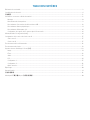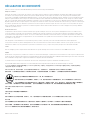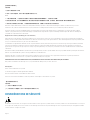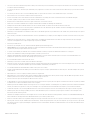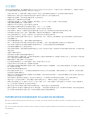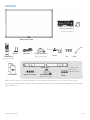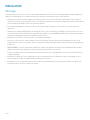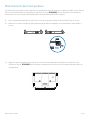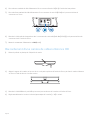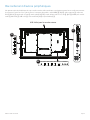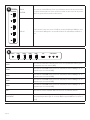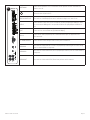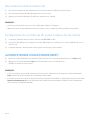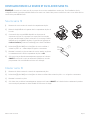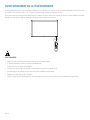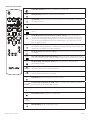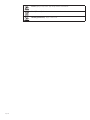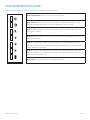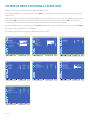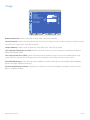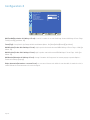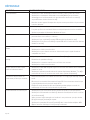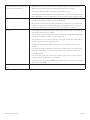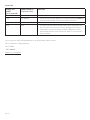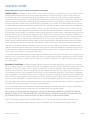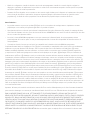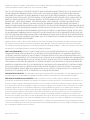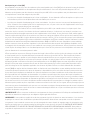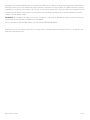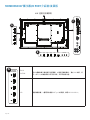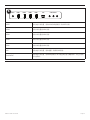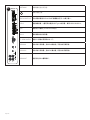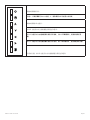65吋液晶電腦
009-1681-03
INF6522
Guide du matériel

TABLE DES MATIÈRES
Déclaration de conformité .............................................................................................................................................................................................................3
Considérations de sécurité.............................................................................................................................................................................................................4
安全資訊 ............................................................................................................................................................................................................................................ 6
Information concernant ce Guide du matériel ......................................................................................................................................................................... 6
Montage ..................................................................................................................................................................................................................................... 8
Branchement des haut-parleurs ..........................................................................................................................................................................................9
Raccordement d’une caméra de vidéoconférence HD.................................................................................................................................................10
Raccordement d’autres périphériques ..............................................................................................................................................................................11
Raccordement d’alimentation CA ...................................................................................................................................................................................... 14
Conguration du contrôle de PC externe depuis l’écran tactile ............................................................................................................................... 14
Allumer/éteindre l’écran (marche/arrêt) ................................................................................................................................................................................... 14
Conguration de la souris et du clavier sans l .................................................................................................................................................................... 15
Souris sans l .......................................................................................................................................................................................................................... 15
Clavier sans l ......................................................................................................................................................................................................................... 15
Fonctionnement de la télécommande ......................................................................................................................................................................................16
Fonctionnement du clavier .......................................................................................................................................................................................................... 19
Système de menu d’achage à l’écran (OSD) ....................................................................................................................................................................... 20
Image .........................................................................................................................................................................................................................................21
Écran ......................................................................................................................................................................................................................................... 22
Audio ......................................................................................................................................................................................................................................... 23
PIP ............................................................................................................................................................................................................................................. 24
Conguration 1 ....................................................................................................................................................................................................................... 25
Conguration 2 ...................................................................................................................................................................................................................... 26
Option avancée ........................................................................................................................................................................................................................27
Dépannage ....................................................................................................................................................................................................................................... 28
Garantie limitée ............................................................................................................................................................................................................................... 31
安全注意事項 ............................................................................................................................................................................................................................... 36
Mondopad 65”顯示器I/O port 介紹前/後面板 .................................................................................................................................................................. 38

Page 3INF6522 Guide du matériel
DÉCLARATION DE CONFORMITÉ
Fabricant: InFocus Corporation, 13190 SW 68th Parkway, Suite 200, Portland, Oregon 97223-8368 É.-U.
Marques de commerce
Apple, Mac et Facetime sont des marques de commerce ou des marques déposées de Apple, Inc. Microsoft, Windows, PowerPoint, Excel et Word sont des marques
de commerce ou des marques déposées de Microsoft Corporation. Adobe et Acrobat sont des marques de commerce ou des marques déposées de Adobe Systems
Incorporated. Le logo HDMI et «High Denition Multimedia Interface» sont des marques déposées de HDMI Licensing LLC. Fabriqué sous licence de Dolby Laboratories.
Dolby et le symbole double D sont des marques de commerce de Dolby Laboratories. SRS TruSurround HD et SRS TruVolume sont des marques de commerce de SRS
Labs, Inc. Les technologies TruSurround HD et TruVolume sont intégrées sous licence de SRS Labs, Inc. InFocus, In Focus, INFOCUS (stylisé), MondoCenter, Mondopad,
BigTouch et JTouch sont soit des marques déposées ou des marques de commerce de InFocus Corporation aux États-Unis et dans d’autres pays. Toutes les autres marques
de commerce appartiennent à leurs détenteurs respectifs. Tous les autres marques de commerce, marques de service, noms propres ou noms de produit sont supposés
être la propriété de leurs détenteurs respectifs et sont utilisés uniquement à titre de référence. Notre utilisation de ces termes n’implique aucun parrainage, aliation,
certication, approbation ou aval.
Avertissement de la FCC
Cet équipement a été testé et déclaré conforme aux limites pour appareils numériques de classeA, selon la partie15 des Règlements de la FCC. Ces limites visent à
assurer une protection raisonnable contre les interférences nuisibles lorsque l'appareil est utilisé dans un environnement commercial. Cet équipement produit, utilise
et peut émettre de l'énergie de fréquence radio et, s'il n'est pas installé et utilisé conformément au manuel d'instructions, peut générer des interférences nuisibles aux
communications radio. L'utilisation de cet équipement dans une zone résidentielle est susceptible de causer des interférences nuisibles, auquel cas l'utilisateur sera tenu
d'y remédier à ses propres frais.
Tout changement ou toute modication non expressément approuvé par InFocus Corporation peut annuler l'autorité de l'utilisateur à utiliser l'équipement.
Cet appareil est conforme à la partie15 des Règlements de la FCC. Son fonctionnement est soumis aux deux conditions suivantes: (1) Cet appareil ne peut causer
d’interférences nuisibles et (2) cet appareil doit accepter toutes les interférences reçues, y compris celles pouvant provoquer un fonctionnement indésirable.
Canada
This Class A digital apparatus complies with Canadian ICES-003. Cet appareil numérique de la classeA est conforme à la norme NMB-003 du Canada.
UE/CEE
Avertissement: Cet appareil est un produit de classeA. Dans un environnement domestique, ce produit peut causer des interférences radio, auquel cas l'utilisateur devra
prendre des mesures adéquates. Warnung: Dieses ist eine Einrichtung der Klasse A. Diese Einrichtung kann im Wohnbereich Funk-Störungen verursachen; in diesem Fall
kann vom Betreiber verlangt werden, angemessene Maßnahmen zu ergreifen und dafür aufzukommen.
Ce produit fonctionne à des fréquences fondamentales de 2,4 et 5 GHz. Chaque fréquence génère un maximum de 100 mW de puissance.
Dieses Produkt arbeitet mit Basis Frequenzen von 2.4 und 5GHz. Jeder dieser Frequenzbereiche sendet mit einer maximal Leistung von 100 mW.
이 기기는 업무용으로 전자파적합등록을 한 기기이오니 판매자 또는 사용자는 이 점을 주의하시기 바라며 만약 잘못 판매 또는 구입하였을 때에는
가정용으로 교환하시기 바랍니다.
申明: 此为A级产品,在生活环境中,该产品可能会造成无线电干扰。在这种情况下,可能需要用户对其干扰采取切实可行的措施。
警告使用者: 此為甲類資訊技術設備,於居住環境中使用時,可能會造成射頻擾動, 在此種情況下,使用者會被要求採取某些適當的對策。
本產品符合低功率電波輻射性電機管理辦法 第十二條、第十四條等條文規定
1. 經型式認證合格之低功率射頻電機,非經許可,公司、商號或使用者均不得擅自變更頻率、加大功率或變更原設計之特性及功能。
2. 低功率射頻電機之使用不得影響飛航安全及干擾合法通信;經發現有干擾現 象時,應立即停用,並改善至無干擾時方得繼續使用。
前項合法通信,指依電信法規定作業之無線電通信。 低功率射頻電機須忍受合法通信或工業、科學及醫療用電波輻射性電機設備之干擾。
该标示表示“仅适用于海拔2000m以下地区安全使用
NCC警語
本產品符合低功率電波輻射性電機管理辦法:
第十二條
經形式認證合格之低功率射頻電機,非經許可,公司、商號或使用者均不得擅自變更頻率、加大功率或變更原設計之特性及功能。
第十四條
低功率射頻電機之使用不得影響飛航安全及干擾合法通信;經發現有干擾現象時,應立即停用,並改善至無干擾時方的繼續使用。
前項合法通信,指依電信規定作業之無線電信。低功率射頻電機須忍受合法通信或工業、科學及醫療用電波輻射性電機設備之干擾。
在5.25-5.35 秭赫頻帶內操作之無線資訊傳輸設備,限於室內使用。

Page 4
[使用過度恐傷害視力]
注意事項:
1. 使用30分鐘請休息10分鐘
2. 2歲以下幼兒不看螢幕,2歲以上每天看螢幕不要超過1小時。
BSMI:
1. “不得打開產品外殼,以免造成安全問題”或“不要對本設備進行機械或電氣修改,以免造成安全問題”
2. 請勿任意拆裝設備。任何未經授權或認證人員之設備拆裝可能造成嚴重的安全問題。任何問題,請洽您的銷售人員或經銷商尋求協助。
3. 除非安裝手冊或使用手冊中提及,否則請勿嘗試維修您的設備。永遠遵守安裝手冊及使用手冊的說明。
This device complies with Industry Canada licence-exempt RSS standard(s). Operation is subject to the following two conditions: (1) this device may not cause
interference, and (2) the user of this device must accept any interference, including interference that may cause undesired operation of the device.
Le présent appareil est conforme aux CNR d'Industrie Canada applicables aux appareils radio exempts de licence. L'exploitation est autorisée aux deux conditions
suivantes: (1) l'appareil ne doit pas produire de brouillage, et (2) l'utilisateur de l'appareil doit accepter tout brouillage radioélectrique subi, même si le brouillage est
susceptible d'en compromettre le fonctionnement.
Équipement avec antenne(s) amovible(s) (par ex.PC modulaires)
Under Industry Canada regulations, this radio transmitter may only operate using an antenna of a type and maximum (or lesser) gain approved for the transmitter by
Industry Canada. To reduce potential radio interference to other users, the antenna type and its gain should be so chosen that the equivalent isotropically radiated power
(e.i.r.p.) is not more than that necessary for successful communication.
Conformément à la réglementation d'Industrie Canada, le présent émetteur radio ne peut fonctionner qu’avec une antenne d'un type et d'un gain maximal (ou inférieur)
approuvé pour l'émetteur par Industrie Canada. Dans le but de réduire les risques de brouillage radioélectrique à l'intention des autres utilisateurs, il faut choisir le
type d'antenne et son gain de sorte que la puissance isotrope rayonnée équivalente (p.i.r.e.) ne dépasse pas l'intensité nécessaire à l'établissement d'une communication
satisfaisante.
The radio transmitter provided with this system has been approved by Industry Canada to operate with the antenna type provided with the system by the manufacturer.
Antennas not provided with this system are strictly prohibited for use with this device.
L’émetteur radio dont ce système est doté a été approuvé par Industrie Canada pour fonctionner avec le type d’antenne fourni avec le système par le fabricant.
L’utilisation d’antennes non fournies avec ce système est strictement interdite pour cet appareil.
INFORMATION FOR OPTICAL POINTING DEVICES ONLY / INFORMATION POUR LES DISPOSITIFS DE POINTAGE OPTIQUE SEULEMENT
This product uses LEDs that are inherently Class 1. / Ce produit utilise des DEL qui sont, par nature, de classe1.
Homologations
Voir le sceau de certication sur le produit.
Ce document s’applique au modèle réglementaire: INF6522
Puissance d’entrée nominale: CA 100-240VCA, 4,5A, 50-60Hz
InFocus se réserve le droit de modier ses ores de produit et caractéristiques à tout moment sans préavis.
【使用過度恐傷害視力】
注意事項:
(1)使用30分鐘請休息10分鐘。
(2)未滿2歲幼兒不看螢幕,2歲以上每天看螢幕不要超過1小時。
CONSIDÉRATIONS DE SÉCURITÉ
Veuillez lire et respecter toutes les consignes de sécurité suivantes et celles apposées au produit avant de connecter le produit à une source d'alimentation. Le non respect
des consignes de sécurité peut causer un incendie, un choc électrique ou des blessures et peut endommager ou nuire à la protection fournie par cet équipement. Veuillez
conserver toutes les consignes de sécurité.

Page 5INF6522 Guide du matériel
• Cet écran est très lourd et doit être transporté et installé par au moins deux personnes. Ne tentez pas de transporter ou d’installer l’écran vous-même sous peine de
vous blesser et/ou de l’endommager.
• Lors du transport de l’écran, tenez-le toujours fermement par les poignées et les encoches sur les côtés et le bas de l’écran. Ne le tenez pas par l’encoche sur le haut
de l’écran.
• Lors du transport de l’écran dans son carton d’emballage, veillez à ne pas basculer ou inverser le carton. Maintenez-le toujours à la verticale.
• Déconnectez tous les accessoires et les câbles avant de transporter l’écran.
• Si l’écran est installé contre un mur, maintenez une distance minimum de 5cm (1,98po) entre l’écran et le mur an d'assurer une ventilation adéquate.
• Consultez ce guide pour les procédures correctes de mise en marche et à l’arrêt.
• Respectez tous les avertissements et les mises en garde contenus dans ce manuel et sur l’écran.
• Situez l’écran à une distance minimum de 1,2m (4pi) de toute bouche de ventilation de chauage et de climatisation.
• Ne bloquez aucune bouche de ventilation. Situez l’écran dans un lieu bien ventilé sans obstruer les bouches d’arrivée et de sortie d'air.
• N’installez ou n’utilisez pas l’écran ou les haut-parleurs à proximité de sources de chaleur telles que des radiateurs, bouches de chauage, fours ou autres appareils
(y compris des amplicateurs) qui dégagent de la chaleur.
• N’installez pas l’écran directement à la lumière du soleil ou dans un lieu humide, graisseux ou poussiéreux ou dans des endroits où il pourrait être exposé à la pluie, la
fumée ou la vapeur.
• L’écran ne doit pas être utilisé si le câble d’alimentation se trouve à proximité d'eau, par exemple, près d’une baignoire, un lavabo, un évier de cuisine ou une piscine,
etc.
• N’utilisez aucun composant de l’écran, y compris les haut-parleurs, à proximité d’eau. Avertissement: Pour réduire les risques d'incendie ou de choc électrique,
n’exposez ni cet équipement ni un composant quelconque à la pluie ou à l'humidité.
• Ne laissez pas tomber l’écran.
• Ne renversez pas de liquide sur l’écran. Tout déversement de liquide risque d’endommager l’écran.
• AVERTISSEMENT: Cet écran doit être xé solidement au sol/mur conformément aux instructions d’installation. Évitez d’incliner, d’agiter ou de faire basculer
l'appareil sous peine de provoquer des blessures, voire la mort.
• La prise de courant utilisée pour alimenter cet écran doit être facilement accessible pour pouvoir être débranchée facilement en cas d’urgence.
• Aucune source de amme nue, telle qu'une bougie allumée, ne doit être posée sur l’écran.
• Utilisez le câble d’alimentation fourni. Branchez le câble d’alimentation dans une prise de terre de sécurité (mise à la masse). Il est recommandé d’utiliser une
multiprise avec protecteur de surtension. Ne surchargez pas les prises murales.
• Il est recommandé de mettre à la terre l’écran de classe1.
• N’installez pas l’écran dans un endroit soumis à des vibrations mécaniques.
• Ne placez pas l’écran sur une surface instable sous peine de provoquer de graves blessures et d’endommager l’écran. Lors du montage de l’écran sur un socle, veillez
à suivre les instructions du fabricant. N’utilisez que la ferrure de xation recommandée par le fabricant.
• Lors du débranchement du câble d’alimentation, veillez à tenir la prise et non le câble.
• Protégez le câble d’alimentation an d'éviter qu'on ne marche dessus ou qu'il ne soit pincé, particulièrement au niveau des prises, des ches multiples et du point de
sortie de l’écran.
• Débranchez l’écran si vous ne comptez pas l’utiliser pendant une longue durée.
• Débranchez l’écran si vous avez besoin de le nettoyer et utilisez le chion en microbre fourni. L’écran peut être essuyé à l’aide du chion lorsqu’il est hors tension.
N’utilisez jamais d’alcool, de solvants ou de liquides à base d’ammoniaque sur cet écran.
• Lavez-vous les mains après avoir manipulé les câbles fournis avec cet écran.
• La télécommande, la souris et le clavier de l’écran fonctionnent sur piles. Assurez-vous que les piles sont alignées correctement en fonction de la polarité (+/-). Mettez
les batteries usées au rebut conformément aux lois locales en vigueur.
• N’utilisez que la ferrure de xation adaptée au montage sur mur ou sur socle qui satisfait les caractéristiques de ce produit et respectez les instructions d’installation
fournies par le fabricant. La garantie ne couvre pas les dommages causés par l’utilisation de ferrure de xation mal adaptée ou par une mauvaise installation.
• Conez toute réparation à un personnel qualié. Ne retirez ni le couvercle ni le dos. Réparer votre écran vous-même présente des risques et annulera la garantie.
• N’utilisez que les pièces de rechange spéciées par InFocus. Toute substitution de pièces non autorisées peut provoquer un incendie, un choc électrique ou des
blessures et pourrait annuler la garantie.
• Utilisez des vis métriques 8 (12mm) lors du montage de l’écran sur un mur. En outre, l’interface de montage doit être conforme à la norme UL1678 de l’Amérique du
Nord. Les xations de montage doivent être susamment robustes pour soutenir le poids de l’écran.
• Suivez ces instructions an d’assurer la qualité de l’image tout au long de la durée de vie de l’écran. Le non respect de ces instructions pourrait aecter la garantie.
• Mise en garde concernant les piles au lithium (dans le boîtier de PC): Il existe un risque d'explosion si les piles sont remplacées par un type incorrect. La pile ne doit
être remplacée que par un type de pile identique ou équivalent selon les recommandations du fabricant. Mettez les batteries usées au rebut conformément aux lois
locales en vigueur.

Page 6
安全資訊
在將本產品連接到電源前,請仔細閱讀並遵守以下列出以及產品上的所有安全指示。未遵守安全指示可能會導致火災、電擊或人身傷害,
並可 能破壞或損壞設備所提供的保護。請保存所有安全指示。
• 此顯示器非常重,至少需要兩個人移動並完成安裝。請勿自己嘗試移動或安裝顯示器,否則會造成傷害和/或損壞。
• 移動顯示器時,請務必使用手柄和側外框或底部外框牢牢托住顯示器。請勿抓握頂部外框。
• 移動顯示器包裝箱時,請勿傾斜或倒置包裝箱。始終保持直立。
• 移動顯示器前,請斷開所有配件和線纜。
• 如果將顯示器裝在牆上,請在顯示器和牆壁之間保留最少 1.98 英寸(5 釐米)的距離,以保持足夠通風。
• 有關正確開機和關機流程,請參閱本指南。
• 請遵循本手冊中以及顯示器上的所有警告和注意事項。
• 顯示器的擺放位置應與加熱和冷卻通風孔保留至少 4 英尺(1.2 米)的距離。
• 請勿堵塞通風口。將顯示器置於通風良好的區域,且進氣口或排氣口無阻塞。
• 請勿在散熱器、電熱器、火爐或其他產生熱量的設備(包括放大器)等熱源附近安裝或使用顯示器或條形音箱。
• 請勿將顯示器放在陽光直射、潮濕、油膩或積塵,或顯示幕可能接觸到雨水、煙霧或蒸汽的區域。
• 請勿在電源線靠近浴缸、洗臉盆、廚房水槽、游泳池附近等有水的區域使用顯示器。
• 請勿在靠近水的區域使用顯示器的任何元件,包括條形音箱。警告:要降低火災或電擊風險,請勿使本設備或其元件淋雨或受潮。
• 請勿拋擲顯示器。
• 請勿將液體濺灑在顯示器上。濺落的液體可能會損壞顯示器。
• 警告:必須按照安裝指示將本顯示器牢固地固定在地板/牆面上。傾斜、搖晃或搖動機器可能會造成人身傷害或致死。
• 用於為此顯示器提供電力的電源插座應置於便於觸及的地方,以便在出現緊急情況時快速斷開連接。
• 請勿將點燃的蠟燭等明火火源放在顯示器上。
• 請使用附帶的電源線。將電源線連接到附帶防護安全(接地)接地端子的插座。建議使用具有電湧保護功能的電源板。請勿超負荷使
用壁式插座。
• 建議將 1 類顯示器接地。
• 請勿將顯示器安裝到易受機械振動影響的地方。
• 請勿將顯示器置於不平整的表面,這可能會造成嚴重的人身傷害並會損壞顯示器。要將顯示器安裝在支架上,請務必遵守下列製造商
指示。僅使用制 造商推薦的安裝硬體。
• 斷開電源線時,請握住插頭,切勿拉扯電線。
• 防止踩踏或擠壓電源線,尤其是電源插頭、插座以及在顯示幕上的出入點。
• 如果您長時間不打算使用顯示器,請拔掉顯示器插頭。
• 如果您需要使用附帶的超細纖維清潔布進行清潔,請拔掉顯示器插頭。電源關閉時,可使用清潔布擦拭螢幕。切勿在顯示器上使用酒
精、溶劑或含氨 液體。
• 操作顯示器附帶的線纜後需要洗手。
• 顯示器遙控器利用電池工作。一些型號在發運時還附有採用電池工作的滑鼠和鍵盤。請確保電池極性 (+/-) 正確對齊。按照當地廢棄
物品處理法規處理 廢舊電池。
• 僅使用符合此產品規格的適當耐火等級牆和支架安裝硬體,並遵守製造商的安裝指示。由額定安裝硬體使用不當或安裝不當造成的任
何損壞均不在保 修範圍內。
• 請向專業維修人員諮詢所有維修資訊。請勿卸下封蓋或封底。自行維修顯示器不僅會對您造成傷害,而且也會使保修失效。
• 僅使用 InFocus 指定的更換零件。未經授權進行更換可能會造成火災、電擊或人身傷害,並可能使保修失效。
• 將顯示器安裝到牆上時,必須使用 8 枚公制(12 毫米)螺絲。此外,安裝介面應符合北美地區的 UL1678 標準。安裝方法應結實牢
固,足以承受顯 示器的重量(參見產品技術規格)。
• 遵守這些指示有助於確保使用壽命內顯示器的圖像品質。不遵守這些指示可能會影響保修。
• 鋰電池注意事項(僅適用于發運時配有內嵌 PC 箱的型號):如果更換的電池類型不正確,可能會有爆炸的風險。應按 照製造商的建
議,使用相同或同類型的電池進行更換。按照當地廢棄物品處理法規處理廢舊電池。
INFORMATION CONCERNANT CE GUIDE DU MATÉRIEL
Bien que le logiciel Mondopad soit préinstallé sur ce produit, vous devez d’abord assembler le produit. Ce Guide du matériel vous aidera
à installer le INF6522.
Une fois le produit entièrement installé, veuillez consulter le Guide du logiciel Mondopad sur www.infocus.com/support pour plus
d’informations.

Page 7INF6522 Guide du matériel
CONTENU
*Non inclus dans certains pays. Aux ns d’installation, il est recommandé d’utiliser un clavier et une souris. Pour des options
d’accessoires supplémentaires (socles, pieds, chariots et xations murales), consultez le site Web InFocus (www.infocus.com/store) ou
votre revendeur local.
Clavier et souris sans l*
(piles non incluses)
Vis
Câble USB
Câble d'alimentation
(varie selon le pays)
Achage 1920 x 1080
Antennes
Télécommande
(piles non incluses)
Documentation
Supports de montage
Câble d’alimentation
(varie selon le pays)
Vis M6
Ces articles sont
livrés dans un
emballage séparé.
Haut-parleurs
Caméra
Stylet

Page 8
INSTALLATION
Montage
Ce produit n'est pas livré avec les accessoires de montage. N’utilisez que les accessoires de montage fabriqués commercialement qui
satisfont les caractéristiques de ce produit et respectez les instructions d’installation fournies par le fabricant.
• N’utilisez que la ferrure de xation adaptée au montage sur mur ou sur socle qui satisfait les caractéristiques de ce produit et
respectez les instructions d’installation fournies par le fabricant. La garantie ne couvre pas les dommages causés par l’utilisation de
ferrure de xation mal adaptée ou par une mauvaise installation.
• Pour éviter d’endommager la surface de l’écran, placez soigneusement l’achage face vers le bas sur une surface propre et
matelassée.
• Utilisez des vis métriques 8 (12mm) lors du montage de l’écran sur un mur. Utilisez des rondelles à ressort pour éviter que les vis
ne se desserrent. En outre, l’interface de montage doit être conforme à la norme UL1678 aux États-Unis. Les xations de montage
doivent être susamment robustes pour soutenir le poids de l’écran.
• N’installez pas l’écran dans un endroit soumis à des vibrations mécaniques.
• Ne placez pas l’écran sur une surface instable sous peine de provoquer de graves blessures et d’endommager l’écran. Lors du
montage de l’écran sur un socle, veillez à suivre les instructions du fabricant. N’utilisez que la ferrure de xation recommandée par
le fabricant.
• AVERTISSEMENT: Cet écran doit être xé solidement au sol/mur conformément aux instructions d’installation. Évitez d’incliner,
d’agiter ou de faire basculer l'appareil sous peine de provoquer des blessures, voire la mort.
• Si l’écran est installé contre un mur, maintenez une distance minimum de 5cm (1,98po) entre l’écran et le mur an d'assurer une
ventilation adéquate.
• N’installez ou n’utilisez pas l’écran à proximité de sources de chaleur telles que des radiateurs, bouches de chauage, fours ou
autres appareils (y compris des amplicateurs) qui dégagent de la chaleur.
• N’installez pas l’écran à la lumière directe du soleil ou dans un lieu humide, graisseux ou poussiéreux ou dans des endroits où il
pourrait être exposé à la pluie, la fumée ou la vapeur.

Page 9INF6522 Guide du matériel
Branchement des haut-parleurs
Les haut-parleurs peuvent être installés comme bon vous semble autour de l’écran au moyen des supports de xation fournis. Toutefois,
InFocus recommande d’installer les haut-parleurs le long du bas de l’écran. REMARQUE: Si vous n’installez pas de haut-parleurs,
veuillez passer à la section suivante, "Raccordement d’une caméra de vidéoconférence HD" on page 10.
1) Placez soigneusement l’achage face vers le bas sur une surface propre et matelassée. NE posez PAS l’écran sur son dos.
2) Utilisez les vis fournies pour xer les quatre petits supports de xation rectangulaires sur les haut-parleurs comme illustré ci-
dessous.
M6
3) Alignez les supports de xation sur les trous de vis sur l’écran et xez solidement les haut-parleurs sur le bas de l’écran à
l’aide des vis fournies. REMARQUE: Le bord inférieur contient plusieurs trous de vis pour vous donner diérentes options de
positionnement.

Page 10
4) Raccordez une extrémité du câble d’alimentation CA au connecteur d’entrée CA (AC In) à l’arrière des haut-parleurs.
5) Raccordez l’autre extrémité du câble d’alimentation CA au connecteur de sortie CA (AC Out) sur le panneau inférieur de
connecteurs sur l’écran.
ON/OFF
POWER
SUB L
INPUT
6) Branchez le câble audio des haut-parleurs dans le connecteur de sortie audio (Audio Out [RCA R/L]) sur le panneau inférieur de
connecteurs situé à l’arrière de l’écran.
7) Mettez le commutateur d’alimentation sur ON (Marche).
Raccordement d’une caméra de vidéoconférence HD
1) Retirez la pellicule en plastique de l’objectif de la caméra.
2) Alignez le support de la caméra sur les trous de vis sur la partie supérieure de l’arrière de l’écran, puis xez la caméra solidement
sur l’écran à l’aide des deux vis à oreilles fournies.
3) Branchez le câble USB dans la prise USB qui se trouve juste au-dessous de la caméra sur l’arrière de l’écran.
4) Réglez manuellement les fonctions inclinaison/panoramique de la caméra (+/- 40°) à volonté.

Page 11INF6522 Guide du matériel
Raccordement d’autres périphériques
Une gamme entière de périphériques de source audio et entrées vidéo numériques et analogiques peuvent être raccordés aux panneaux
de connexion à l’arrière et sur les côtés de l’écran. Connecteurs disponibles: entrée HDMI (4), VGA (1), vidéo composite (1), composant
RCA (1), RS232 (1), entrée audio 3,5mm (1), entrée audio RCA (1-R/L), entrée de ligne audio PC 3,5mm (1), RJ45 (2), USB-B pour contrôle
tactile (1), USB 2.0-A (5), USB 3.0-A (2), sortie audio RCA (1-R/L) et port d’achage (1).
USB: Utilisé pour la caméra externe
HDMI1HDMI2 COMPONENTVIDEO VGA
TOUCH
CONTROL
USB
Antennas
LED
A
B
C
HDMI3HDMI4

Page 12
TOUCH
CONTROL
USB
A
TOUCH
CONTROL
Raccordez un câble USB entre l’écran et un ordinateur externe an de pouvoir utiliser
les gestes d’écran tactile sur l’écran, ou bien raccordez un autre écran an de pouvoir
utiliser les gestes d’écran tactile sur deux écrans.
USB 1-4
Connectez une souris sans l, une clé USB ou un autre périphérique USB dans un de
ces connecteurs USB typeA. Il est possible d’utiliser des périphériques USB 2.0 et
3.0.
B
HDMI1HDMI2 COMPONENTVIDEO VGAHDMI3HDMI4
VIDEO
Raccordez un câble vidéo composite entre l’écran et un périphérique externe (par ex.
un magnétoscope ou un lecteur DVD).
HDMI4
Raccordez un câble HDMI entre l’écran et un périphérique externe HMDI (par ex. un
magnétoscope ou un lecteur DVD).
HDMI3
Raccordez un câble HDMI entre l’écran et un périphérique externe HMDI (par ex. un
magnétoscope ou un lecteur DVD).
HDMI2
Raccordez un câble HDMI entre l’écran et un périphérique externe HMDI (par ex. un
magnétoscope ou un lecteur DVD).
HDMI1
Raccordez un câble HDMI entre l’écran et un périphérique externe HMDI (par ex. un
magnétoscope ou un lecteur DVD).
VGA Raccordez un câble d’ordinateur VGA entre l’écran et un ordinateur externe.
COMPONENT
Raccordez un câble RCA de composant vidéo de l’écran à la borne de signaux (YPbPr)
d’un périphérique externe (par ex. un lecteur DVD, un appareil HDTV ou un lecteur à
laser).

Page 13INF6522 Guide du matériel
C
Antennas
LED
ANTENNAS
Connectez les antennes à ces connecteurs an de pouvoir recevoir et émettre les
données sans l.
POWER
Bouton de marche/arrêt du PC.
DISPLAYPORT OUT Raccordez un câble DisplayPort entre l’ordinateur intégré et un autre écran.
USB-A
Connectez une souris sans l, une clé USB ou un autre périphérique USB dans un de
ces connecteurs USB typeA. Il est possible d’utiliser des périphériques USB 2.0 et
3.0.
RJ45 Connectez à un réseau Ethernet (10/100/1000Mbps).
RS232
Connectez un autre périphérique de commande RS232 pour les applications de
télécommande.
PC AUDIO LINE IN Connectez une entrée de ligne audio source pour le module PC.
AUDIO IN1
Raccordez un câble audio de 3,5mm à un périphérique externe (par ex. lecteur iPod)
pour les entrées VGA et composant.
AUDIO IN2
Raccordez un câble audio RCA L/R à un périphérique externe pour les entrées VGA et
composant.
AUDIO OUT Raccordez un câble audio RCA L/R aux haut-parleurs stéréo externes.

Page 14
Raccordement d’alimentation CA
1) Raccordez une extrémité du câble d’alimentation CA au connecteur d’entrée CA (AC In) à l’arrière de l’écran.
2) Raccordez l’autre extrémité du câble d’alimentation CA à la prise secteur.
3) Appuyez sur le bouton d’alimentation. (Le LED sur le devant de l’écran s'allume.)
REMARQUES:
• Votre écran ne doit fonctionner que sur la source d’alimentation indiquée sur l’étiquette.
• Débranchez toujours le câble d’alimentation de la prise secteur si vous ne comptez pas l’utiliser pendant une longue durée.
Conguration du contrôle de PC externe depuis l’écran tactile
1) Connectez un ordinateur externe à l’écran à l’aide d’un câble DVI, HDMI ou VGA.
2) Connectez le câble USB de type A à type B au connecteur USB de type A sur l’ordinateur et au connecteur USB de type B sur le
côté de l’écran.
3) L’ordinateur peut être contrôlé désormais à l’aide de gestes d’écran tactile sur l’écran même.
ALLUMER/ÉTEINDRE L’ÉCRAN MARCHE/ARRÊT
1) Vériez que le câble d’alimentation est raccordé à la prise secteur et que le commutateur d’alimentation est sur ON (Marche).
2) Appuyez sur le bouton d’alimentation Power sur la télécommande ou sur le côté droit de l’écran.
(Le LED sur le devant de l’écran s'éteint.)
REMARQUES:
• Si l’écran ne réagit pas aux procédures normales de mise hors tension, appuyez de façon prolongée sur le bouton d’alimentation
Power du boîtier de PC (situé à l’arrière de l’écran) pendant 7 à 8 secondes.
• Par défaut, l’écran passera en mode de veille après 20minutes d’inactivité. Pour modier ce comportement, utilisez la fonctionnalité
Daytime Power Management (Gestion de l’alimentation de jour) dans le logiciel Mondopad ou modier les options d’alimentation
dans le panneau de conguration Windows.

Page 15INF6522 Guide du matériel
CONFIGURATION DE LA SOURIS ET DU CLAVIER SANS FIL
REMARQUE: La souris et le clavier sans l ne sont pas des accessoires standard dans certains pays. Pour l’installation et/ou la
conguration initiale, il peut être préférable d’utiliser une souris et un clavier. Vous pouvez connecter une souris ou un clavier câblé ou
sans l via les ports USB de l’écran.
Souris sans l
1) Retournez la souris et retirez le couvercle du compartiment de piles.
2) Retirez le dongle USB de son logement dans le compartiment de piles de
la souris.
3) Connectez-le dans un port USB-A disponible sur le panneau de
connecteur sur l’écran. Il se peut que vous soyez invité à vous rendre
en ligne pour télécharger les pilotes nécessaires. Si un message s’ache
indiquant que la compatibilité des pilotes n’a pas été testé, appuyez sur
Continue installation (Continuer l’installation) pour achever l’installation.
4) Insérez deux (2) piles AAA (non incluses) dans la souris en veillant à
orienter les pôles + et – comme indiqué et logez-les correctement.
5) Remettez le couvercle en place et mettez la souris en marche en glissant
le commutateur situé à côté du compartiment de piles sur ON.
6) Si la souris n'est pas détectée automatiquement, appuyez sur le bouton
CONNECT sur le bas de la souris et maintenez-le pendant une seconde
pour permettre à la souris d’établir une liaison avec le dongle.
Clavier sans l
1) Retournez le clavier et retirez le couvercle du compartiment de piles.
2) Insérez deux (2) piles AAA (non incluses) dans le clavier en veillant à bien orienter les pôles + et – et logez-les correctement.
3) Remettez le couvercle en place.
4) Si le clavier n'est pas détecté automatiquement, appuyez sur le bouton CONNECT sur le bas du clavier et maintenez-le pendant
une seconde pour permettre au clavier d’établir une liaison avec le dongle.

Page 16
FONCTIONNEMENT DE LA TÉLÉCOMMANDE
La télécommande fonctionne sur deux (2) piles AAA (non incluses). Retirez le couvercle au dos de la télécommande pour insérer les piles
en veillant à bien orienter les pôles + et –, logez-les correctement et remettez le couvercle en place.
Pour faire fonctionner, pointez la télécommande vers le capteur de l’écran situé en bas à droite de l’écran. La portée optimale est de 8m
(26pi) et se situe dans un angle de 30degrés par rapport à l’horizontale et la verticale.
30˚ 30˚
MISE EN GARDE:
• Mettez les piles au rebut d’une manière respectueuse de l'environnement.
• Si la télécommande se mouille, essuyez-la immédiatement.
• Évitez des excès de chaleur et d’humidité.
• Assurez-vous que les piles sont alignées correctement en fonction de la polarité (+/-).
• Ne mélangez pas des piles anciennes avec des neuves ou diérents types de pile.
• Remplacez les piles dès qu’elles s’épuisent.
• Retirez les piles de la télécommande lors de l’entreposage de l’écran ou s’il ne fonctionnera pas pendant une longue durée.

Page 17INF6522 Guide du matériel
Boutons de télécommande
POWER
Power (Marche/Arrêt): Met l’écran en marche ou en mode veille.
HOME
Home (Accueil): Retourne la source active au PC intégré.
INPUT
Input (Entrée): Active et désactive le menu Entrée Source pour permettre à l’utilisateur
de changer de source.
MENU
Menu: Active et désactive le menu d’achage à l’écran.
RESIZE
Resize (Redimensionner): Bascule entre les modes d’écran. Les modes varient selon la
source.
ON/OFF
PIP
PiP On/O (Activation/désactivation d’incrustation d’image): Active et désactive la
fonction d’incrustation d’image et modie la conguration d’incrustation d’image entre
deux sources d’incrustation d’image activées. Les options de conguration sont soit en
coin ou côte-à-côte (redimensionné à 50%, redimensionné à 25%, plein écran à 50%)
selon les types de source.
INPUT
PIP
PiP Input (Entrée d’incrustation d’image): Bascule entre les sources de fenêtre
d’incrustation d’image. Remarque: La fenêtre d’incrustation d’image n’est pas visible tant
qu’une source secondaire n’a pas été sélectionnée.
PIP
SWAP
PiP Swap (Échange d’incrustation d’image): Échange la position des sources principale et
secondaire.
PIP
POSITION
PiP Position (Position d’incrustation d’image): Déplace la fenêtre d’incrustation d’image
d’un coin à un autre (en haut à gauche, en haut à droite, en bas à gauche, en bas à droite).
PIP
AUDIO
PIP Audio (Audio d’incrustation d’image): Active et désactive le mélange audio
d’incrustation d’image.
BRIGHTNESS
Brightness (Luminosité): Ouvre le menu d’achage à l’écran de luminosité. Régler à l’aide
des boutons échés vers la droite et la gauche.
CONTRAST
Contrast (Contraste): Ouvre le menu d’achage à l’écran de contraste. Régler à l’aide des
boutons échés vers la droite et la gauche.
BACK
Back (Retour): Renvoie l’utilisateur au menu précédent.
OK
Flèches gauche, droite, haut, bas et OK: Utiliser ces boutons pour naviguer et modier les
fonctionnalités du menu d’achage à l’écran.
INFO
i
Info: Ache les informations sur la source.
VOL UP
Vol up (Volume haut): Augmente le volume audio.
VOL DOWN
Vol down (Volume bas): Réduit le volume audio.
MUTE
Mute (Sourdine): Active ou désactive l’audio.

Page 18
Freeze (Figer): Lorsqu’activé, ge l’image achée actuellement.
Blank (Écran vide): Bascule entre la source et un écran vide noir.
Dimming (Atténuation): Règle la luminosité.

Page 19INF6522 Guide du matériel
FONCTIONNEMENT DU CLAVIER
Le pavé de boutons de fonction, situé sur le côté de l’écran comporte les boutons suivants:
^
^
^
^
Bouton d'alimentation: Met l’écran en marche ou en mode veille.
Bouton d’entrée: Active le menu Source pour permettre à l’utilisateur de changer de source.
Enregistre les modications/sélections si le menu d’achage à l’écran est activé.
Bouton ^: Déplace la barre de sélection vers le haut lorsque le menu d’achage à l’écran ou le
menu Source est activé.
Bouton v: Déplace la barre de sélection vers le bas lorsque le menu d’achage à l’écran ou le
menu Source est activé.
Bouton <: Lorsque le menu d’achage à l’écran est activé, ce bouton diminue la valeur des
éléments d’achage à l’écran sélectionnés. Lorsque le menu d’achage à l’écran est désactivé, ce
bouton diminue le volume audio.
Bouton >: Lorsque le menu d’achage à l’écran est activé, ce bouton augmente la valeur des
éléments d’achage à l’écran sélectionnés. Lorsque le menu d’achage à l’écran est désactivé, ce
bouton augmente le volume audio.
Bouton Menu: Active et désactive le menu d’achage à l’écran.

Page 20
SYSTÈME DE MENU D’AFFICHAGE À L’ÉCRAN OSD
L’achage à l’écran permet à l’utilisateur de contrôler l’achage de l’écran.
Pour accéder à l’achage à l’écran, appuyez sur le bouton Menu sur la télécommande ou le pavé de boutons de fonction sur le côté
droit de l’écran.
Utilisez les èches vers le haut et le bas sur la télécommande ou le pavé de boutons de fonction pour faire déler les options de menu
et appuyez sur OK pour entrer le menu sélectionné. Utilisez les èches vers le haut et le bas et cliquez sur OK pour sélectionner
l’élément que vous souhaitez régler. Les èches vers la gauche et la droite servent à eectuer les réglages.
Une fois les réglages terminés, appuyez sur le bouton Back (Retour) pour passer à un menu diérent ou appuyez sur le bouton Menu
pour quitter le menu d’achage à l’écran entièrement.
Les prochaines pages décrivent chaque menu d’achage à l’écran en détail.
Sel Adjust Enter Back Quit
< >
<
<
PICTURE
BRIGHTNESS
CONTRAST
SHARPNESS
COLOR TEMPERATURE
COLOR CONTROL
PICTURE MODE
PICTURE RESET
NATIVE
STANDARD
NO
70
50
50
100
100
100
RED
GREEN
BLUE
Sel Adjust Enter Back Quit
< >
<
<
SCREEN
H POSITION
V POSITION
CLOCK
CLOCK PHASE
BLANK
DIMMING
ASPECT RATIO
SCREEN RESET
50
50
50
50
OFF
70
WIDE
NO
Sel Adjust Enter Back Quit
< >
<
<
AUDIO
SPEAKER
AUDIO SOURCE
AUDIO RESET
INTERNAL
HDMI 1
NO
Sel Adjust Enter Back Quit
< >
<
<
PIP
PIP MODE
PIP INPUT
PIP POSITION
PIP SWAP
PIP SIZE
PIP AUDIO
PIP RESET
NO
VGA
TOP-RIGHT
NO
SMALL
MAIN
NO
Sel Adjust Enter Back Quit
< >
<
<
CONFIGURATION 1
LANGUAGE
AUTO SOURCE
USB HUB SWITCH
CONFIGURATION RESET
FACTORY RESET
ENGLISH
NO
AUTO
NO
NO
Sel Adjust Enter Back Quit
< >
<
<
CONFIGURATION 2
OSD TURN OFF
FREEZE
OSD H POSITION
OSD V POSITION
OSD ROTATION
MONITOR INFORMATION
10
50
50
OFF
PORTRAIT
Sel Adjust Enter Back Quit
< >
<
<
ADVANCED OPTION
GAMMA SELECTION
OVER SCAN
IR CONTROL
KEYPAD CONTROL
DDC/CI
ADVANCED OPTION RESET
MODE1
ON
NORMAL
LOCK
ON
NO
La page est en cours de chargement...
La page est en cours de chargement...
La page est en cours de chargement...
La page est en cours de chargement...
La page est en cours de chargement...
La page est en cours de chargement...
La page est en cours de chargement...
La page est en cours de chargement...
La page est en cours de chargement...
La page est en cours de chargement...
La page est en cours de chargement...
La page est en cours de chargement...
La page est en cours de chargement...
La page est en cours de chargement...
La page est en cours de chargement...
La page est en cours de chargement...
La page est en cours de chargement...
La page est en cours de chargement...
La page est en cours de chargement...
La page est en cours de chargement...
La page est en cours de chargement...
-
 1
1
-
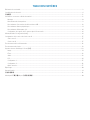 2
2
-
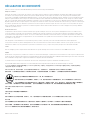 3
3
-
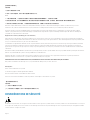 4
4
-
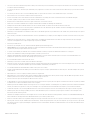 5
5
-
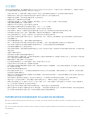 6
6
-
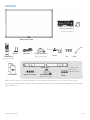 7
7
-
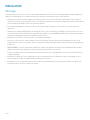 8
8
-
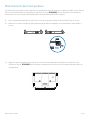 9
9
-
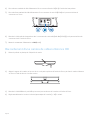 10
10
-
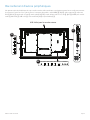 11
11
-
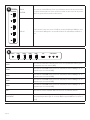 12
12
-
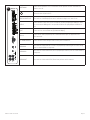 13
13
-
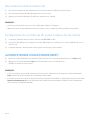 14
14
-
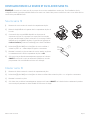 15
15
-
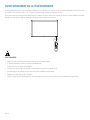 16
16
-
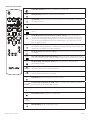 17
17
-
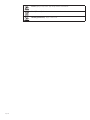 18
18
-
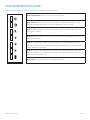 19
19
-
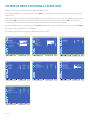 20
20
-
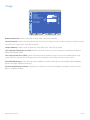 21
21
-
 22
22
-
 23
23
-
 24
24
-
 25
25
-
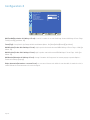 26
26
-
 27
27
-
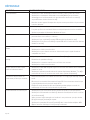 28
28
-
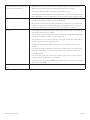 29
29
-
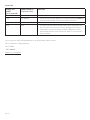 30
30
-
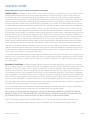 31
31
-
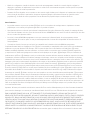 32
32
-
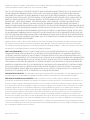 33
33
-
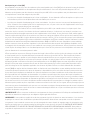 34
34
-
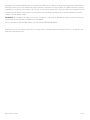 35
35
-
 36
36
-
 37
37
-
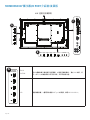 38
38
-
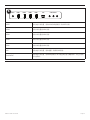 39
39
-
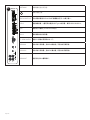 40
40
-
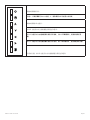 41
41
Infocus INF6522 Hardware Guide
- Taper
- Hardware Guide
- Ce manuel convient également à
Documents connexes
-
Infocus INA-PTZ-4 Mode d'emploi
-
Infocus IN2124x Mode d'emploi
-
Infocus IN128HDx Mode d'emploi
-
Infocus IN3146 Mode d'emploi
-
Infocus INL3148HD Mode d'emploi
-
Infocus IN122 Le manuel du propriétaire
-
Infocus IN1110IN1112IN1144IN114ST Le manuel du propriétaire
-
Infocus IN124STIN126ST Le manuel du propriétaire
-
Infocus LP330 Le manuel du propriétaire
-
Infocus LP280 Le manuel du propriétaire